หากคุณต้องการรักษาการสนทนาของคุณให้ปลอดภัย คุณไม่สามารถทำได้ดีไปกว่าสัญญาณ แอพส่งข้อความที่ปลอดภัย ต้องขอบคุณการเข้ารหัสจากต้นทางถึงปลายทางของ Signal ไม่มีใครแม้แต่ Signal ก็สามารถฟังการโทรหรืออ่านข้อความของคุณได้
คุณไม่จำเป็นต้องปรับการตั้งค่าใดๆ เพื่อรับ การรักษาความปลอดภัยระดับสูงจาก Signal —ฟีเจอร์เหล่านั้นมีอยู่แล้วภายใน อย่างไรก็ตาม คุณสามารถปรับแต่งเล็กน้อยเพื่อใช้ประโยชน์จากแอปได้มากขึ้น เราจะแสดงวิธีใช้ Signal และเสนอเคล็ดลับและคำแนะนำที่คุณอยากลอง
ทำไมต้องส่งสัญญาณ
Signal มีประโยชน์มากมาย
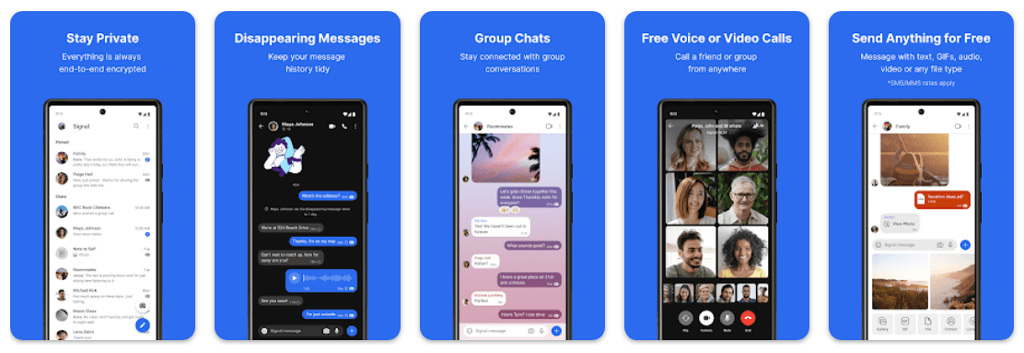
ด้วย Signal คุณสามารถโทรออกด้วยเสียง แฮงเอาท์วิดีโอ การโทรแบบกลุ่ม และ SMS/ข้อความ ทั้งหมดนี้ทำได้ตั้งแต่ต้นทางถึงปลายทาง การเข้ารหัส ผู้คนอย่าง Edward Snowden และ Elon Musk พึ่งพา Signal (แทนที่จะเป็นบริการส่งข้อความอื่นๆ เช่น WhatsApp, Telegram หรือ Facebook Messenger) เพื่อป้องกันไม่ให้ข้อความของพวกเขาตกอยู่ในมือของแฮกเกอร์
ติดตั้ง Signal Messenger
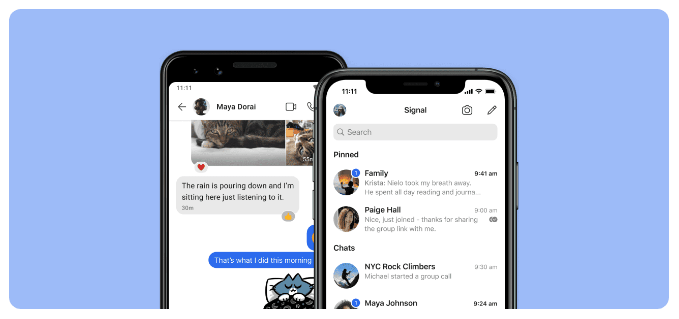
รับ สัญญาณสำหรับอุปกรณ์ Android จาก Google Play Store ผู้ใช้ iPhone หรือ iPad ควร ไปที่ Apple App Store เพื่อติดตั้ง Signal หรือไปที่ signal.org/install จากเบราว์เซอร์ของโทรศัพท์
เมื่อคุณติดตั้งแอป Signal แล้ว คุณจะได้รับแจ้งให้ลงทะเบียนด้วยหมายเลขโทรศัพท์ของคุณ คุณจะยืนยันผ่านรหัสยืนยันทางข้อความ สร้าง PIN และกรอกโปรไฟล์ของคุณ อย่าลังเลที่จะใช้ชื่อเล่น!
ใช้ Signal บนเดสก์ท็อปของคุณด้วย
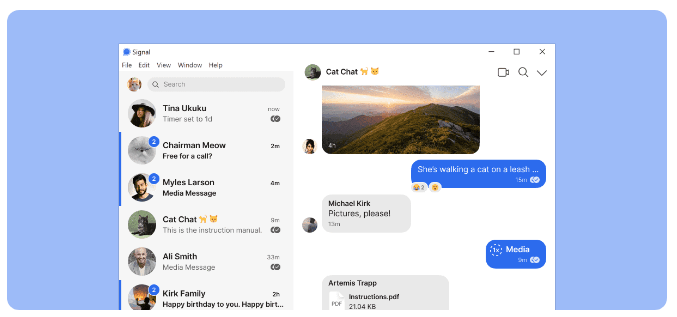
หลังจากที่คุณติดตั้งแอปส่งข้อความที่เข้ารหัสบนโทรศัพท์ของคุณแล้ว ให้พิจารณาใช้ แอปเดสก์ท็อปของ Signal ด้วยเช่นกัน แอป Signal บนเดสก์ท็อปพร้อมใช้งานสำหรับ Windows, Mac และ Linux หากคุณเลือกใช้แอปเดสก์ท็อปหรือ iPad คุณจะลิงก์ไปยังแอปเหล่านั้นด้วยแอปโทรศัพท์ของคุณ
ที่มุมขวาบนของ Signal บน Android—หรือโดยการแตะไอคอนโปรไฟล์ของคุณที่มุมซ้ายบน—แตะ การตั้งค่า>อุปกรณ์ที่เชื่อมโยงบน iOS ให้แตะ การตั้งค่าสัญญาณ>เชื่อมโยงอุปกรณ์ใหม่จากนั้นใช้แอปที่คุณเลือกเพื่อสแกนโค้ด QR บนแอปเดสก์ท็อป.
การตั้งค่าความปลอดภัยและความเป็นส่วนตัวเพิ่มเติม

แตะ การตั้งค่า>ความเป็นส่วนตัวเพื่อเข้าถึงตัวเลือกต่างๆ รวมถึง:
ทำให้ข้อความสัญญาณของคุณหายไป
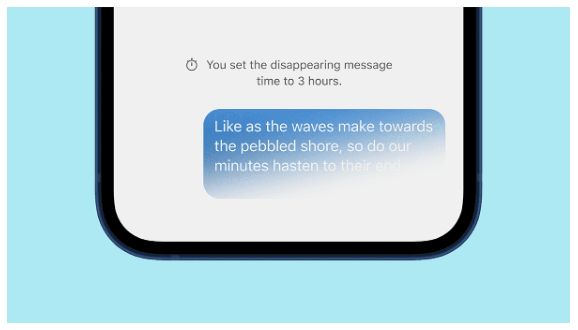
ตัวเลือกข้อความที่หายไปจะอยู่ภายใต้ การตั้งค่า>ความเป็นส่วนตัวเช่นกัน เมื่อคุณเปิดใช้งาน ตัวจับเวลาเริ่มต้นสำหรับการแชทใหม่การแชทใหม่ทั้งหมดที่คุณเริ่มจะหายไปหลังจากที่ผู้รับเห็นแล้ว
สัญญาณล็อคหน้าจอ
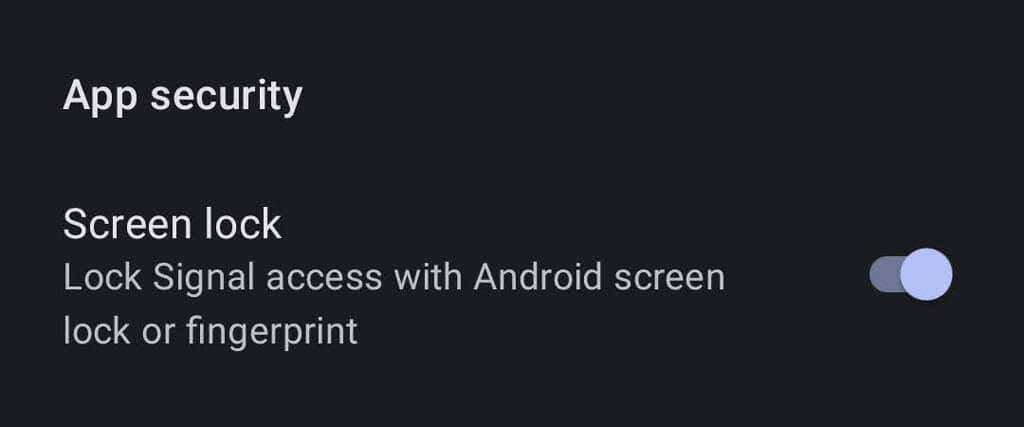
บน Android ไปที่ การตั้งค่า>ความเป็นส่วนตัวและภายใต้ ความปลอดภัยของแอปให้สลับเปิด ล็อคหน้าจอเพื่อ ใช้การล็อกหน้าจอหรือลายนิ้วมือของ Android เพื่อเปิดแอป Signal
ตรวจสอบความปลอดภัยของเซสชันสัญญาณของคุณ
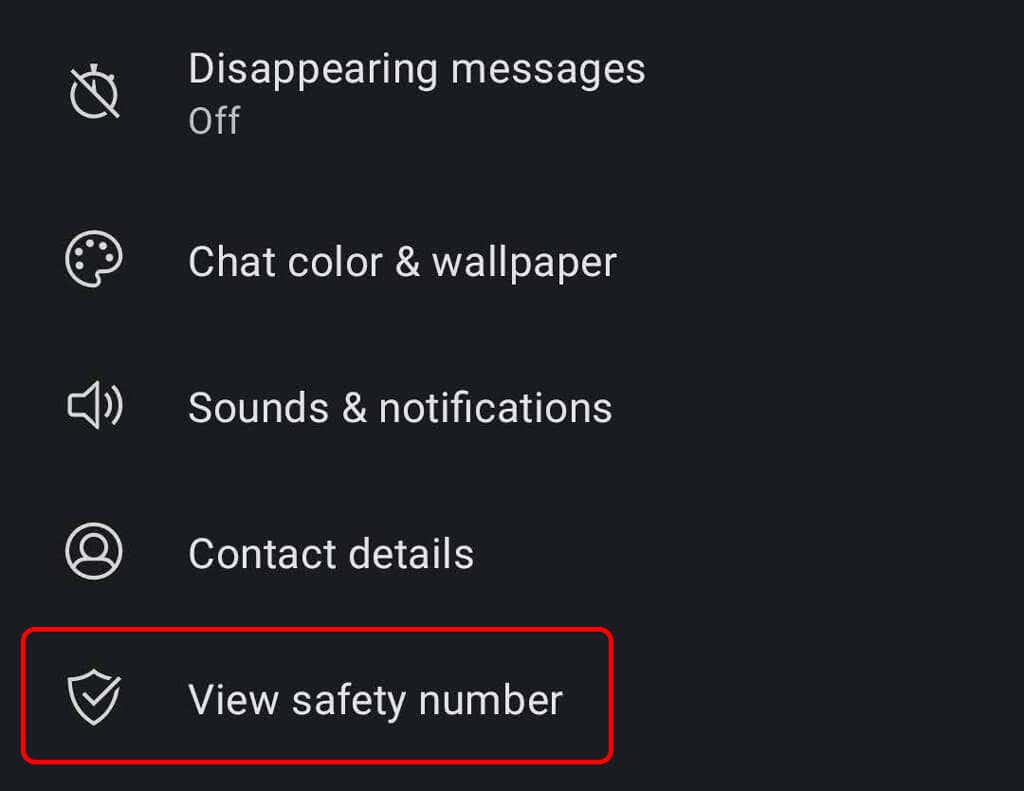
ยืนยันเซสชันด้วยหมายเลขความปลอดภัยเพื่อยืนยันว่าไม่มีบุคคลที่สามขัดขวางการสนทนาของคุณ เปิดการสนทนาแล้วแตะชื่อของบุคคลที่คุณกำลังสื่อสารด้วย จากนั้นแตะดูหมายเลขความปลอดภัยขอให้ผู้ติดต่อของคุณทำเช่นเดียวกัน
คุณสามารถเปรียบเทียบหมายเลขความปลอดภัยที่คุณเห็นเพื่อให้แน่ใจว่าตรงกับหมายเลขที่ผู้ติดต่อของคุณเห็น หรือหากคุณอยู่ในตำแหน่งเดียวกับคู่สนทนา คุณสามารถ สแกนรหัส QR บนหมายเลขเหล่านั้น โทรศัพท์.
ปิดใช้งานการซิงค์ประวัติการโทรของ iPhone กับ iCloud

ผู้ใช้สัญญาณบน iPhone ที่ใช้สัญญาณสำหรับการโทรด้วยเสียงอาจต้องการปิดการซิงค์ประวัติการโทรของตนกับ iCloud ตรวจสอบว่าการซิงค์ถูกปิดใช้งานโดยไปที่ การตั้งค่าสัญญาณ>ความเป็นส่วนตัว>แสดงการโทรล่าสุดและตรวจสอบให้แน่ใจว่าคุณได้เลือก ปิดใช้งานตัวเลือก
การแชทกลุ่มตามสัญญาณ.
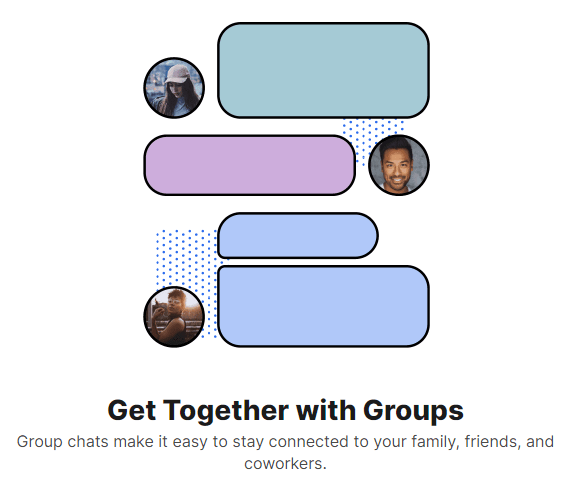
หากต้องการสร้างแชทกลุ่ม ให้แตะไอคอนดินสอแล้วแตะกลุ่มใหม่เลือกสมาชิกกลุ่มจากรายชื่อผู้ติดต่อของคุณ จากนั้นแตะไอคอนลูกศรเพื่อดำเนินการต่อ ตั้งชื่อกลุ่มแล้วแตะสร้างเชิญเพื่อนเพิ่มเติมเข้าร่วมกลุ่มโดยแตะ เชิญเพื่อนคุณสามารถเลือกผู้ดูแลระบบเพื่ออนุมัติสมาชิกใหม่และเปิดใช้งานและแชร์ลิงก์ไปยังแชทกลุ่มได้ แชร์ลิงก์ผ่าน Signal แอปส่งข้อความอื่น หรือโค้ด QR
วอลเปเปอร์และธีมแชท
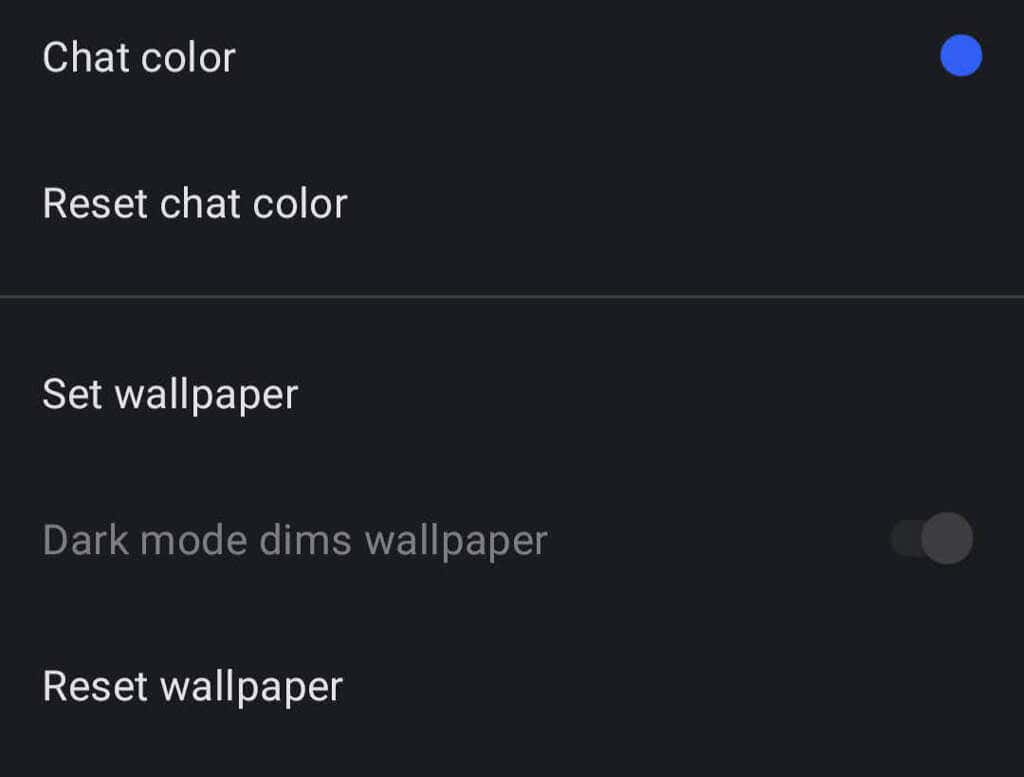
เลือกวอลเปเปอร์หรือธีมสำหรับการแชทโดยแตะ เพิ่มเติม(จุด 3 จุด) >การสนทนา/การตั้งค่ากลุ่ม>สีแชท & วอลเปเปอร์จากนั้นคุณสามารถเลือกสีแชทและวอลเปเปอร์ได้ สำหรับวอลเปเปอร์ คุณสามารถเลือกค่าสัญญาณล่วงหน้าหรือเลือกรูปภาพได้
ใช้ GIF และสติ๊กเกอร์
ผู้ใช้ Android สามารถเพิ่ม GIF และสติกเกอร์ในการแชทได้โดยการแตะปุ่ม GIF ทางด้านซ้ายของช่องข้อความ
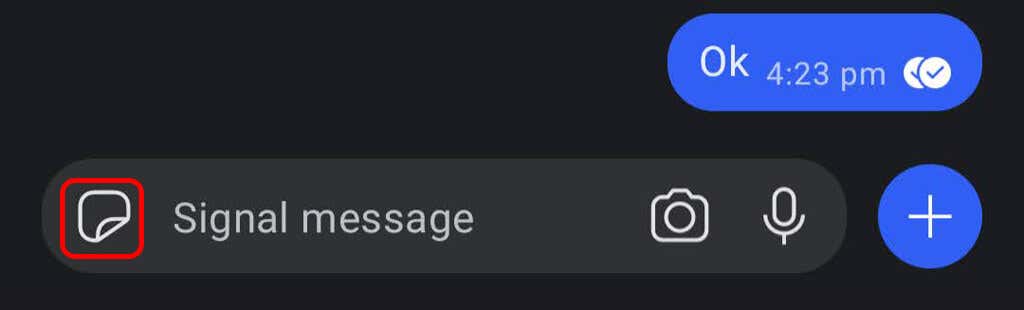
ผู้ใช้ iPhone สามารถเพิ่มสติกเกอร์ได้โดยการแตะปุ่มทางด้านขวาของช่องข้อความ หากต้องการเพิ่ม GIF ผู้ใช้ iPhone ควรแตะไอคอนเครื่องหมายบวก จากนั้นแตะ GIF
สร้างชุดสติ๊กเกอร์เข้ารหัสของคุณเอง
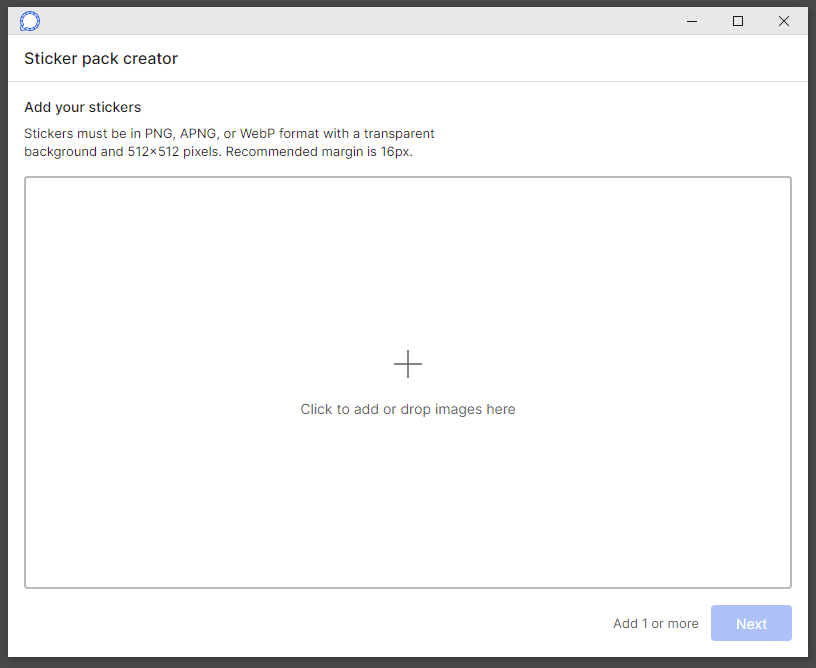
ในแอปพลิเคชัน Signal บนเดสก์ท็อป ให้เลือก ไฟล์>สร้าง/อัปโหลดชุดสติ๊กเกอร์คุณสามารถเพิ่มสติกเกอร์ได้มากถึง 200 ชิ้นเพื่อสร้างชุดสติกเกอร์แบบกำหนดเอง จากนั้น ใครก็ตามที่คุณส่งสติกเกอร์จากชุดที่คุณสร้างให้ (หรือใครก็ตามที่คุณแชร์ลิงก์ด้วย) จะสามารถดูชุดสติกเกอร์ได้
ส่งไฟล์ตามสัญญาณ
เลือกการสนทนาแล้วแตะไอคอนเครื่องหมายบวกถัดจากช่องข้อความ จากนั้นแตะ แกลเลอรีเพื่อเลือกภาพจาก Camera Roll หากต้องการส่งไฟล์ประเภทอื่น ให้แตะ ไฟล์และเรียกดูไฟล์ที่คุณต้องการส่ง แตะไอคอน ส่งเพื่อส่งไฟล์ คุณยังสามารถส่งผู้ติดต่อหรือตำแหน่งได้
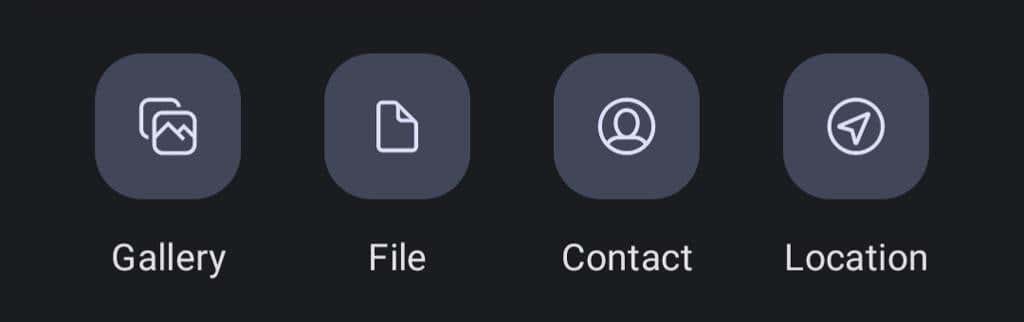
Signal ช่วยให้คุณเบลอบางส่วนของภาพเมื่อคุณส่งรูปภาพหรือวิดีโอ เช่น ใบหน้าหรือบริเวณที่ละเอียดอ่อนอื่นๆ
สร้างบันทึกถึงตนเอง
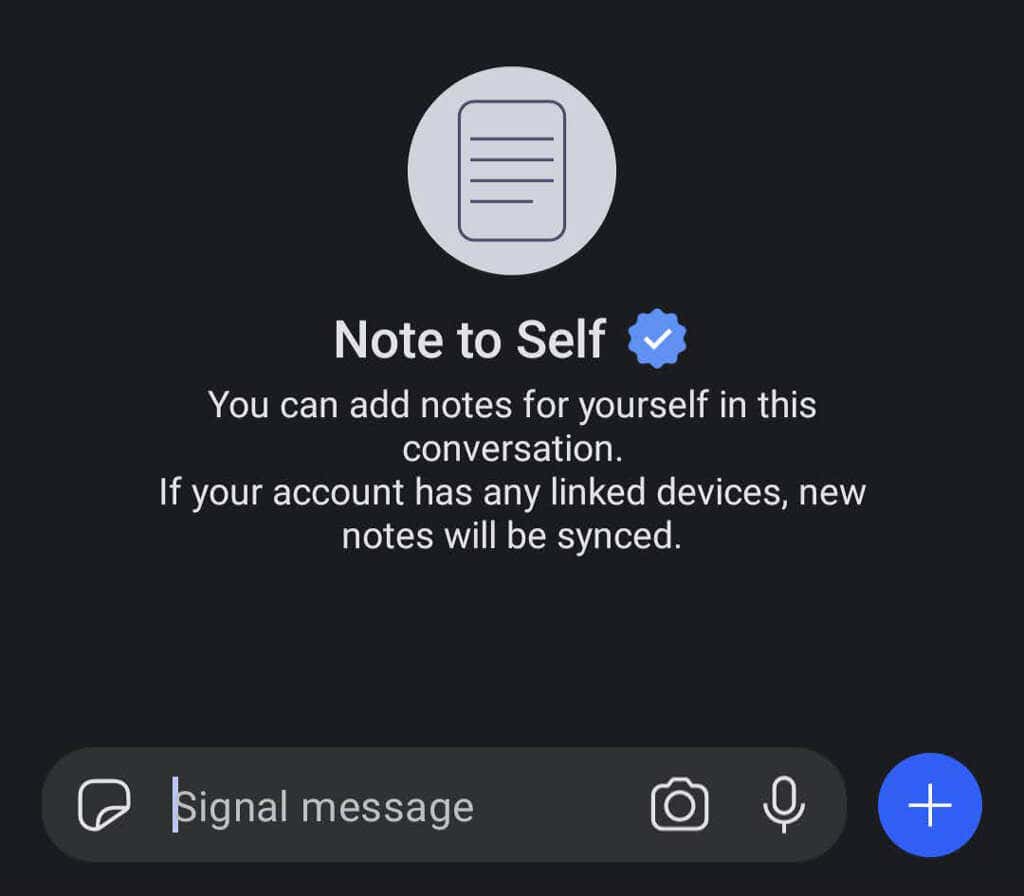
การส่งข้อความถึงตัวเองก็เหมือนกับการส่งข้อความถึงคนอื่น ขั้นแรก ให้แตะไอคอนดินสอเพื่อเริ่มข้อความใหม่ จากนั้นเลื่อนหรือค้นหา หมายเหตุถึงตนเองในรายชื่อผู้ติดต่อ หากคุณเปิดใช้งานอุปกรณ์ที่เชื่อมโยงใดๆ บันทึกของคุณจะถูกซิงค์กับอุปกรณ์ทั้งหมด.
ชำระเงินในแอป
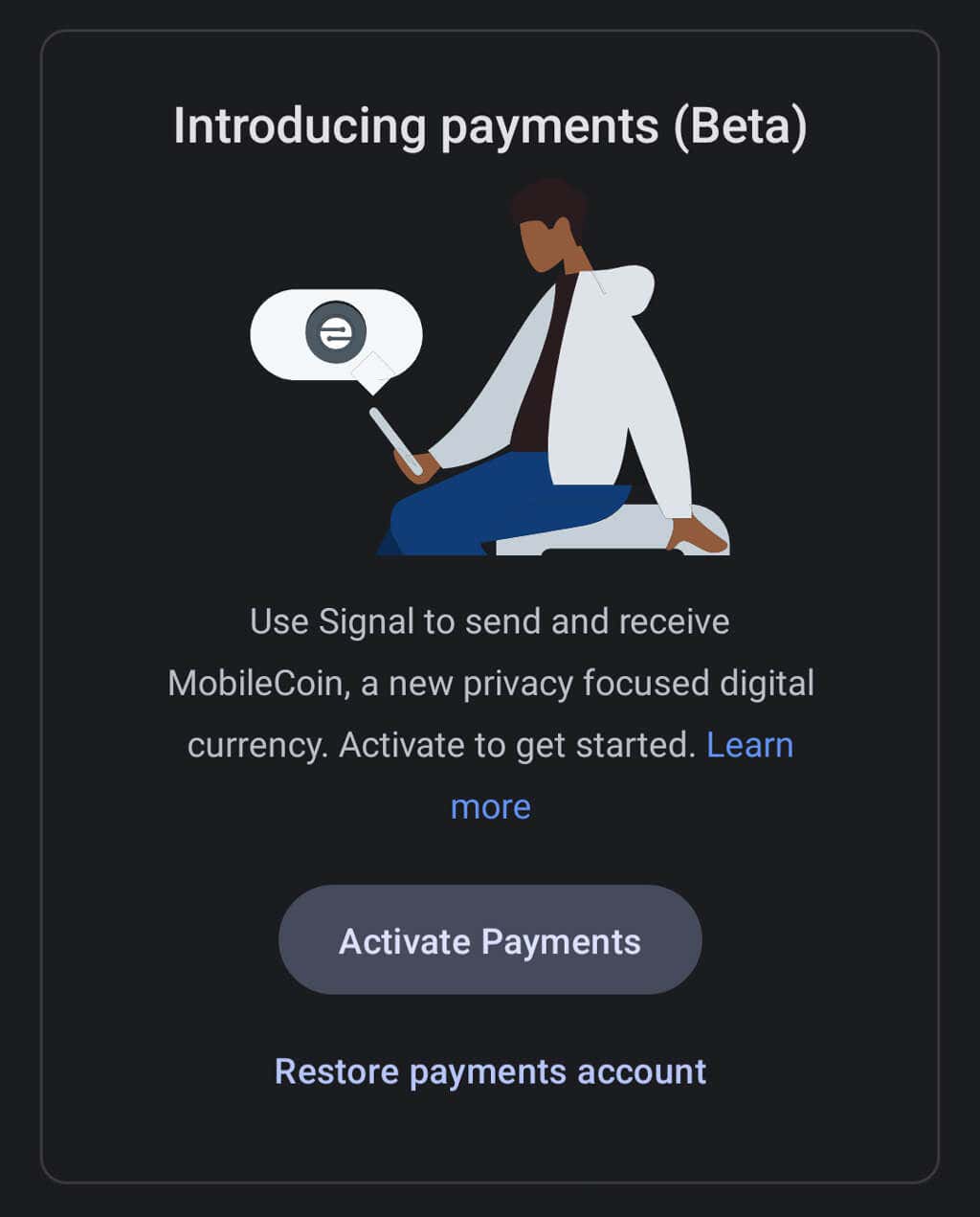
คุณสามารถใช้ Signal เพื่อชำระเงินในแอปให้กับผู้ติดต่อได้ แต่คุณจะต้องเปิดใช้งานฟีเจอร์การชำระเงินก่อน ไปที่ การตั้งค่า>การชำระเงินและแตะปุ่ม เปิดใช้งานการชำระเงินคุณลักษณะนี้ใช้ MobileCoin ซึ่ง Signal อธิบายว่าเป็น “สกุลเงินดิจิทัลใหม่ที่เน้นความเป็นส่วนตัว” เรียนรู้เพิ่มเติมเกี่ยวกับการชำระเงินในแอปของ Signal และ MobileCoin
การสนับสนุนพร็อกซี
บางประเทศได้ปิดกั้นสัญญาณ หากคุณมีโทรศัพท์ Android คุณสามารถ ใช้พร็อกซี ไปที่ การตั้งค่า>ข้อมูลและพื้นที่เก็บข้อมูล>ใช้พรอกซีจากนั้นให้เปิดคุณสมบัติและป้อนที่อยู่พร็อกซี
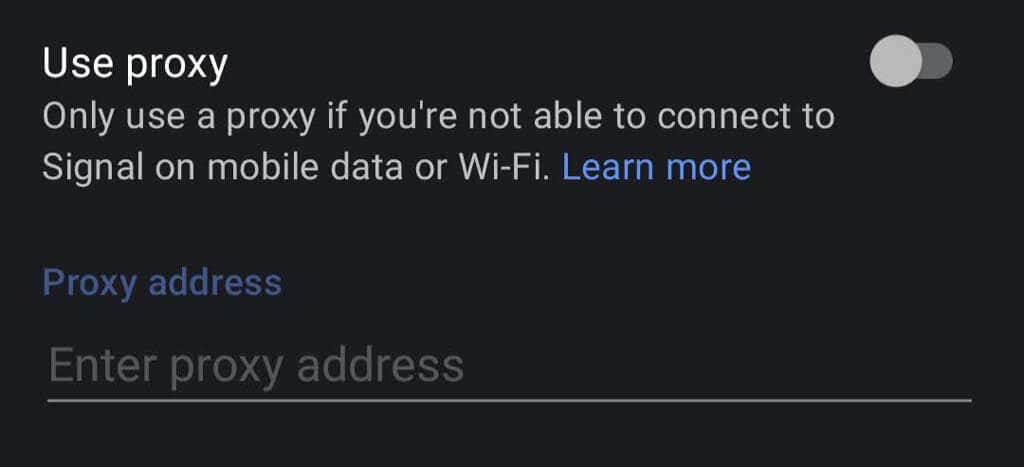
Signal แนะนำให้ค้นหาที่อยู่พร็อกซีโดยใช้วิธีใดวิธีหนึ่งต่อไปนี้:
เคล็ดลับพื้นฐานเหล่านี้จะช่วยให้คุณตั้งค่าและใช้ Signal ได้อย่างรวดเร็ว คุณใช้ Signal ทุกวันหรือไม่? คุณประทับใจอะไรบ้าง
.